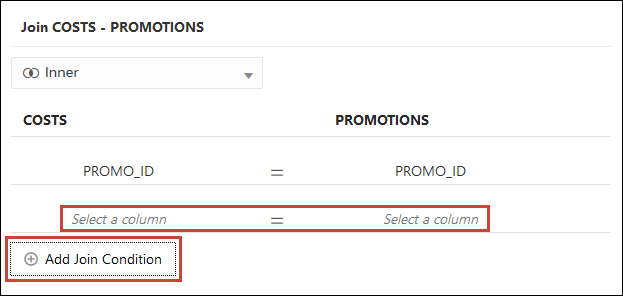Modificar ou Corrigir Junções em um Conjunto de Dados
Você pode modificar quaisquer junções que foram adicionadas automaticamente ao conjunto de dados e corrigir quaisquer junções incompletas ou interrompidas.
Nota:
Cada tabela no conjunto de dados deve ser associada a uma ou mais tabelas.Este ícone indica uma junção incompleta: ![]()
Para obter informações sobre como usar junções, consulte Entender Junções de Tabela do Conjunto de Dados.
Se as colunas que você precisa para criar junções não estiverem listadas na caixa de diálogo Junção, você poderá atualizar as colunas para torná-las disponíveis para junções. Consulte Adicionar Junções Quando as Colunas da Tabela Não Coincidirem.
- Em sua home page, clique em Navegador
 e, em seguida, clique em Dados.
e, em seguida, clique em Dados. - Clique na guia Conjuntos de Dados.
- Localize o conjunto de dados que deseja abrir, clique em Ações e clique em Abrir.
- No Diagrama de Junção, localize a junção, passe o cursor do mouse sobre ela e clique nela para abrir a caixa de diálogo Junção.
- Opcional: Clique no tipo de junção e selecione um novo tipo. O tipo de junção que você seleciona determina o ícone de junção no Diagrama de Junção.
- Opcional: Para modificar uma condição de junção, clique no nome da coluna de junção de uma tabela e escolha uma coluna distinta para a junção.
- Opcional: Para adicionar outra condição de junção, clique em Adicionar Condição de Junção e selecione uma coluna de junção para cada tabela.
- Clique em Salvar.